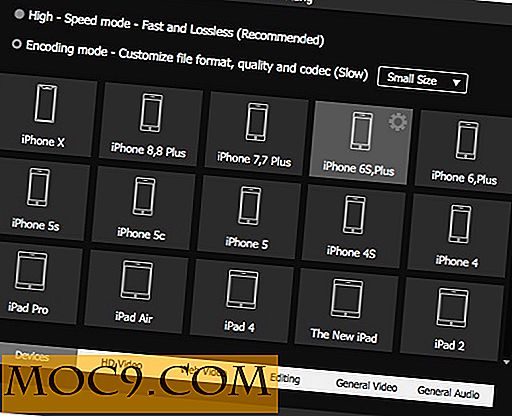כיצד להצפין נתונים רגישים על כונן
האם אי פעם לדאוג מה יקרה אם הקבצים שלך נפל לידיים הלא נכונות, במיוחד קבצים אלה שמרת על כונן הבזק החיצוני שלך? למרבה המזל יש אפשרויות רבות להצפין נתונים רגישים. Protectorion ToGo הוא אחד כזה יישום. בעוד הגרסה החינמית מיועדת לשימוש פרטי בלבד, היא מאפשרת לך להצפין עד שני התקנים חיצוניים. בונוס נוסף הוא כי היישום תואם ל- Windows XP / Vista / 7/8 (32bit + 64bit).
הורד והתקן Protectorion ללכת
1. הורד Protectorion ToGo .. העתק את הקובץ ProtectorionToGo_EN.exe מיעד ההורדה והדבק אותו לכונן החיצוני.

2. לחץ פעמיים על הקובץ כדי להפעיל את היישום. קבל את הסכם רישיון המשתמש כדי להמשיך.

3. הזן את הסיסמה ואת הסיסמה רמז. הסיסמה שאתה מקליד בה מסווגת סיווג דירוג אבטחה. מומלץ שהסיסמה שתבחר תיתן ציון גבוה עד מצוין. בחר "התחל Protectorion".

הצפנת נתונים רגישים
1. הממשק הראשי ל- Protectorion ToGo נפתח. תיבת דו שיח גם צץ כי אין כרגע נתונים בכספת. לחץ על אישור כדי להמשיך.

.2 בחר את הסמל תיקייה חדשה.

.3 הזן שם עבור התיקיה החדשה. לדוגמה - פרויקטים.

4. בסייר Windows, נווט אל הקבצים שברצונך להצפין בכונן החיצוני והדגש אותם. לחץ לחיצה ימנית ובחר העתק מהרשימה הנפתחת או הקש "Ctrl + C".

5. לחזור לממשק ToGo Protector, בעוד בתיקייה החדשה, לחץ לחיצה ימנית על חלונית יד ימין ובחר "הדבק".

.6 בזמן העיבוד, מופיע חלון קופץ שואל אם ברצונך למחוק את נתוני המקור לאחר סיום הייבוא. אם ברצונך להציג רק את המסמכים המוצפנים בכונן החיצוני, לחץ על כן. אם אתה מעדיף להשאיר את נתוני המקור במערכת, לחץ על לא. עבור הדוגמה שלנו, אנו בוחרים למחוק את נתוני המקור שלנו מהמערכת ולהעתיק אותם במועד מאוחר יותר, כך ש- Yes נבחרה.

7. הקבצים המועתקים צריכים להיות רשומים תחת התיקיה פרוייקטים ויש להם סמל "הצפנה" לידם.

8. למרות שהקבצים עשויים להופיע בתיקייה Protectorion של הכונן החיצוני, לא ניתן לגשת אליהם מבלי להשתמש ביישום כפי שהם מופיעים בתבנית מוצפנת שאינה ניתנת לקריאה.

פתיחת קבצים מוצפנים
1. כדי לפתוח קובץ מוצפן, בממשק Protectorion, פשוט לחץ לחיצה ימנית על הקובץ הרלוונטי ובחר "פתח".

2. הקובץ ייפתח.

מחיקת קבצים מוצפנים
1. כדי למחוק קובץ מוצפן, לחץ לחיצה ימנית על הקובץ הרלוונטי ובחר "מחק".

2. תיבת קופץ שואל אם אתה בטוח שאתה רוצה למחוק את הקובץ. בחר "אישור".

3. הקובץ יועבר לאחר מכן לפסולת Wastebin בפורמט מוצפן. כדי למחוק לצמיתות את כל הקבצים מן Wastebin, לחץ לחיצה ימנית על Wastebin ובחר "ריק Wastebin".

ייצוא / פענוח קבצים ושמירתם למחשב
1. נווט בחזרה לכונן החיצוני והפעל את ProtectorionToGo_EN.exe. תיבת הדו-שיח Protectorion Encryption Suite נפתחת המבקשת ממך להזין את סיסמת המאסטר שלך. הקלד אותו ולחץ על Open Safe (בטוח).

2. סמן את כל הקבצים שברצונך לייצא ובחר בסמל "ייצוא".

3. נווט לתיקייה שאליה ברצונך שהקבצים יועברו. לחץ על בחר תיקייה.

4. הקובץ מיוצא ליעד שבחרת.
סיסמה בטוח
תכונה נוספת Protectorion ToGo מספק למשתמשים את היכולת לשמור סיסמאות עבור חשבונות מרובים. לדוגמה, כדי לשמור את פרטי הכניסה והסיסמה עבור אתר אינטרנט, בצע את הפעולות הבאות:
1. בחר סיסמה בטוח בממשק הראשי.

.2 בחר New Password (סיסמה חדשה) מתיבת הדו - שיח Safe Safe (בטוח סיסמה).

3. מלא פרטי סיסמה עבור אתר אינטרנט מסוים, כפי שמוצג בדוגמה הבאה ולחץ על שמור.

4. אתה יכול גם גיבוי הסיסמאות שלך או דרך יצוא מוצפן או יצוא מוצפן (כקובץ טקסט). שניהם זמינים מהרשימה הנפתחת באמצעות סיסמה. הבחירה שלך כאן יהיה תלוי אם אתה רוצה להיות מסוגל לגשת לגיבוי בדרך אחרת מאשר Protectorion ToGo.

5. עבור הדוגמה שלנו אנו בוחרים גיבוי (* .encpw) אשר מוצפן לייצא ולשמור את הקובץ במחשב שלנו.

6. כדי לשחזר את הגיבוי, בחר סיסמה - שחזור גיבוי סיסמה בטוח.

.7 נווט אל קובץ הגיבוי ובחר אותו.

8. לאחר מכן לשחזר את הסיסמאות.
סיכום
הגרסה החינמית של Protectorion מוגבלת, שכן אתה יכול רק להצפין שני כוננים חיצוניים וזה לשימוש אישי בלבד. אם אתה רוצה להצפין יותר משני כוננים חיצוניים או לנצל את התוכנית למטרות עסקיות, אז אתה נדרש לרכוש את היישום. עם זאת, היא תוכנית פשוטה יחסית קדימה וקל לשימוש עבור משתמשים המעוניינים להצפין נתונים רגישים ולשמור עליו מפני עיניים סקרניות.
פרוטקשן.
אשראי תמונה: מחשוב ענן מאובטח